Loading ...
Loading ...
Loading ...
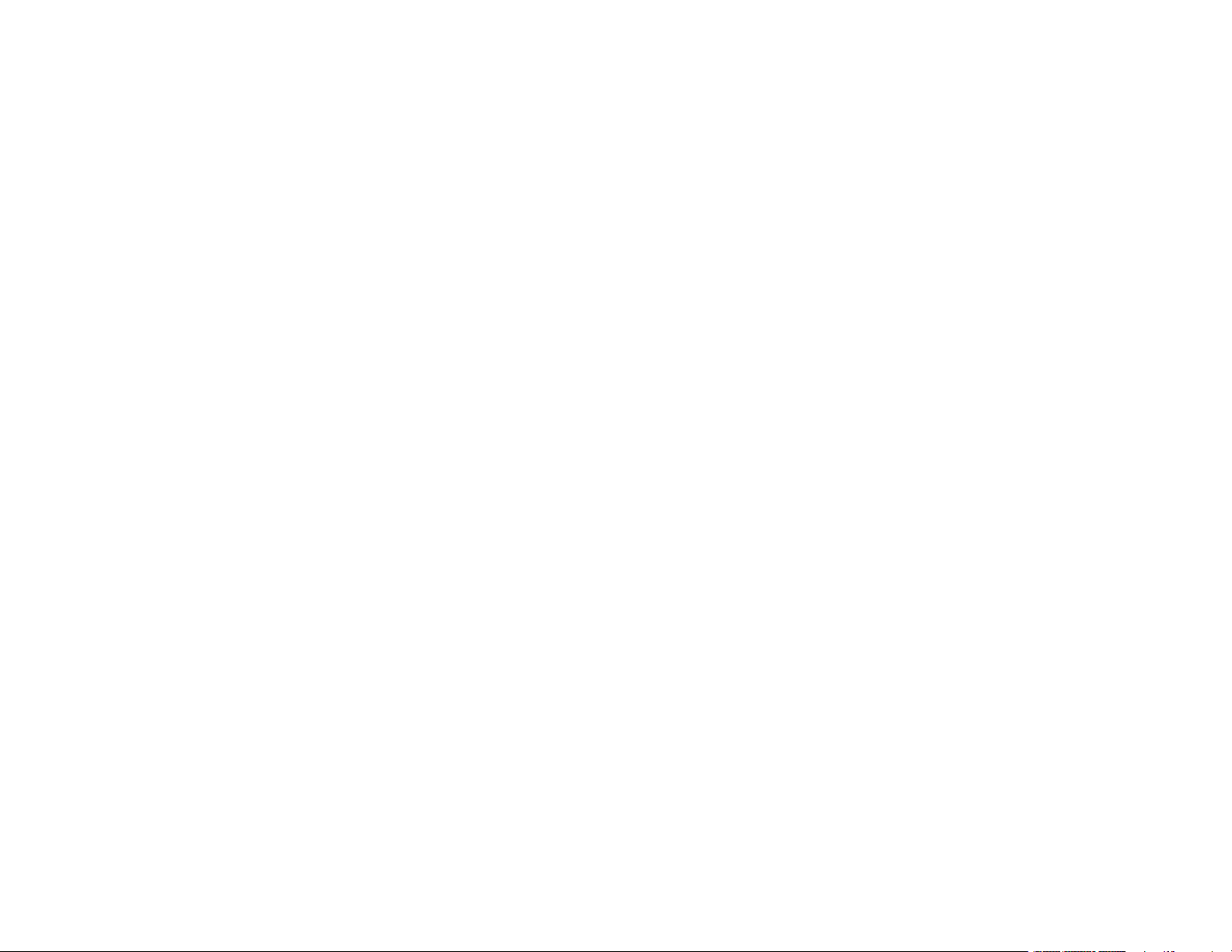
4
Scanning .................................................................................................................................................... 60
Starting a Scan................................................................................................................................... 60
Starting a Scan from a Scanner Button.......................................................................................... 60
Adding and Assigning Scan Jobs with Document Capture Pro - Windows ............................... 61
Assigning Start Button Settings or Scan Jobs - Mac ................................................................. 63
Starting a Scan Using the Epson Scan 2 Icon ............................................................................... 65
Starting a Scan from a Scanning Program..................................................................................... 67
Scanning with Document Capture Pro in Standard View.................................................................... 69
Scanning with Document Capture Pro in Simple View ....................................................................... 72
Scanning with Document Capture - Mac ............................................................................................ 75
Scanning in Epson Scan 2 ................................................................................................................. 78
Additional Scanning Settings - Main Settings Tab ......................................................................... 82
Additional Scanning Settings - Advanced Settings Tab................................................................. 84
Scanning Settings for Special Documents..................................................................................... 86
Image Format Options................................................................................................................... 86
Scan Resolution Guidelines ............................................................................................................... 87
Scanning Special Projects.................................................................................................................. 88
Scanning Two Originals onto One Sheet (Stitching Images) ......................................................... 88
Scanning Multi-Page Originals as Separate Files - Windows ........................................................ 91
Saving Scanned Documents as a Searchable PDF Using Epson Scan 2 ..................................... 95
Saving Scanned Documents as a Searchable PDF with Document Capture - Mac....................... 97
Saving a Scan as an Office Format File - Windows ..................................................................... 100
Saving a Scan as an Office Format File - Mac............................................................................. 102
Scanning to a SharePoint Server or Cloud Service - Windows.................................................... 106
Cleaning and Transporting Your Scanner............................................................................................. 110
Cleaning Your Scanner .................................................................................................................... 110
Cleaning Inside Your Scanner.......................................................................................................... 110
Checking the Scanner Roller Counter .............................................................................................. 119
Replacing the Scanner Rollers......................................................................................................... 121
Resetting the Scanner Roller Counter ......................................................................................... 127
Transporting Your Scanner .............................................................................................................. 128
Solving Problems .................................................................................................................................... 130
Scanner Light Status........................................................................................................................ 130
Loading ...
Loading ...
Loading ...